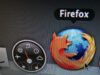Come personalizzare Firefox
Il tuo vecchio browser non ti piaceva più perché non abbastanza attento alla privacy, efficiente, bello da vedere o per qualunque altra ragione al mondo, quindi hai deciso di passare a Firefox. Una volta installato però, sebbene sia meglio del precedente, non puoi fare a meno di notare che manchi qualcosa.
Quello che gli serve per essere perfetto è un pizzico di personalità in più, qualcosa che ti faccia sentire “a casa” ogni volta che lo apri per fare una ricerca. Per questo sei ora alla ricerca del mio aiuto per sapere come personalizzare Firefox, in modo che rispecchi al 100% i tuoi gusti ed esigenze.
Qui di seguito ho quindi intenzione di mostrarti alcuni trucchi per personalizzare questo browser attraverso le sue impostazioni, i temi, i plugin e anche per la pagina iniziale che ti trovi di fronte a ogni apertura. Non indugiamo oltre, apri Firefox e vediamo di modellarlo secondo le tue esigenze insieme.
Indice
- Firefox: personalizzare le impostazioni del browser
- Firefox: temi
- Firefox: estensioni
- Firefox: personalizzare pagina iniziale
Firefox: personalizzare le impostazioni del browser
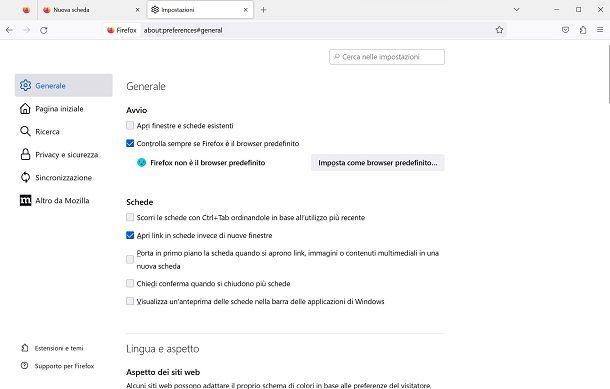
Iniziamo dalle impostazioni generali del browser, le quali sono il primo e più semplice metodo per fargli fare esattamente quello che desideri. Sicuramente un qualcosa al quale dare un'occhiata per qualunque software appena installato, giusto per capire che non faccia qualcosa d'indesiderato alle nostre spalle.
Iniziando dalla versione PC, una volta aperto Firefox puoi accedere alle impostazioni andando sul pulsante ☰ in alto a destra e premendo la voce Impostazioni. Ad attenderti qui trovi la sezione Generale delle medesime (voce sulla sinistra), laddove scegliere se Firefox è il browser predefinito, la gestione delle Schede aperte, la Lingua e l'Aspetto, il livello di zoom della pagina, dove piazzare i file di download che scaricherai attraverso esso, impostazioni sugli aggiornamenti, l'interfaccia di navigazione e molto altro ancora.
Sotto la voce Pagina iniziale, puoi personalizzare la pagina iniziale che ti aspetta ogni volta che apri il browser. Qui trovi tutto il necessario ma, siccome è un argomento a cui potresti essere molto interessato, dedicherò un capitolo separato più avanti in questa guida.
Se invece fai clic sulla voce Ricerca puoi personalizzare alcune funzioni e opzioni della ricerca tramite il browser. Per esempio puoi impostare la barra di navigazione semplice o con la casella ricerca strumenti, puoi decidere se usare Google come motore di ricerca, oppure se passare a Bing, DuckDuckGo o qualunque altro che potresti preferire, decidere se visualizzare Suggerimenti di ricerca e altro ancora.
Tramite la sezione Privacy e sicurezza puoi, come probabilmente hai già immaginato, modificare tutto ciò che concerne questi argomenti. Puoi limitare o anche bloccare completamente (rischiando però di non poter accedere ad alcune pagine) il tracciamento dei siti, gestire i cookie dei vari siti, decidere se salvare credenziali e password (anche se sarebbe meglio affidarsi a un password manager, come ad esempio NordPass, gratis nella sua versione di base) per un accesso rapido, cancellare la cronologia, togliere o aggiungere permessi del browser verso webcam, microfono e altri dispositivi o dati e altri dettagli più o meno rilevanti su questi temi.
Tramite la voce Sincronizza sulla sinistra puoi sincronizzare il browser sui tuoi vari dispositivi e, tramite Altro da Mozilla, scaricare o accedere a servizi aggiuntivi come la VPN.
Tutto questo per quanto riguarda la versione PC. Se hai scaricato anche l'app di Firefox per Android (disponibile anche presso store alternativi) o iOS/iPadOS, puoi procedere in modo diverso.
Per Android puoi andare al menu delle impostazioni premendo i tre puntini verticali che si trovano in masso a destra, poi facendo tap sulla voce Impostazioni. Qui non è presente un menu di navigazione sulla sinistra come per PC, ma tutte le varie voci sono espanse in una pagina a scorrimento.
Qui trovi la voce Generali come prima, con al suo interno le opzioni di modifica dell'aspetto, delle credenziali salvate, carte di credito e motore di ricerca. Appena sotto invece c'è la sezione Privacy e sicurezza, con le stesse funzioni anti-tracciamento, per la cancellazione dei dati, gestione dei cookie e altro ancora. In ultimo ci sono le opzioni Avanzate, laddove gestire eventuali plugin oltre che alcune azioni rapide che il browser andrà a eseguire.
Su dispositivi mobili di Apple, invece, puoi accedere alle impostazioni premendo il pulsante ☰ in basso, quindi sulla voce Impostazioni. L'unica differenza con Android si trova nel fatto che qui la sezione Generale ha accorpato quella Avanzate, mentre quella chiamata Sicurezza e privacy è solo Privacy. Inoltre è presente una sezione Supporto in caso di necessità per comprendere il funzionamento del browser o per richiedere supporto.
Firefox: temi
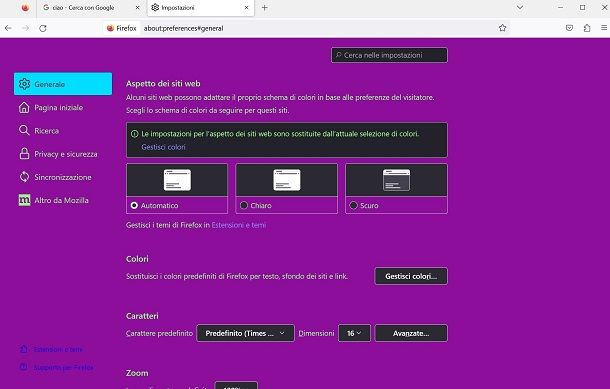
Passiamo a uno di quegli aspetti che non fa grande differenza pratica durante l'utilizzo ma, a livello visivo, può fare molta differenza. Anche Firefox, come qualunque altro browser, mette a disposizione dei temi per dare un tocco personale all'intera interfaccia.
Per cambiarli su PC devi andare nel menu Impostazioni, poi sulla voce Generali e, infine, scorrere giù fino alla sezione Lingua e aspetto. Qui trovi la possibilità d'impostare il tema chiaro, scuro oppure lasciare che venga deciso in automatico in base alle impostazioni del PC.
Non solo. Puoi anche scegliere quali colori deve avere l'interfaccia del browser premendo sul pulsante Gestisci colori e assegnando la tonalità che preferisci a link, testi e sfondo. Puoi anche scegliere direttamente un tema pre-caricato premendo sulla voce Estensioni e temi che trovi appena sotto la selezione del tema chiaro o scuro, per poi attivare un tema che desideri facendoci clic sopra e premendo la voce Attiva.
Se quelli presenti non fossero di tuo gradimento, potrai sempre scaricarne altri dallo store premendo sul pulsante Trova altri temi e navigando poi nel negozio alla ricerca di un qualcosa che soddisfi le tue necessità visive.
Anche su dispositivi mobili puoi cambiare il tema, ma solo passando tra la versione chiara o scura dello stesso. Su Android puoi farlo andando nel menu Impostazioni, poi sulla voce Personalizza e apponendo la spunta all'opzione del tema che preferisci. Su dispositivi Apple invece, sempre dal menu Impostazioni troverai la voce Tema nella sezione Generale dalla quale scegliere quale cromia usare.
Firefox: estensioni
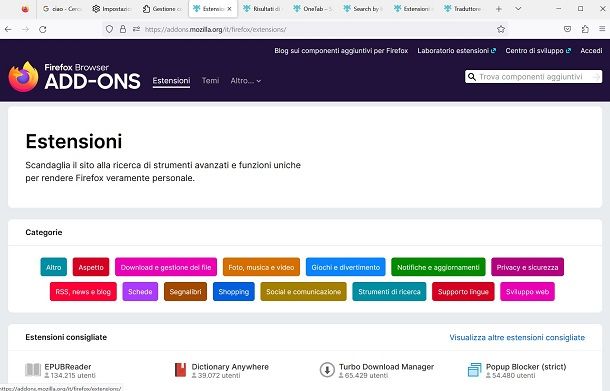
Uno degli strumenti più potenti (e anche più controversi) di un browser, sono le estensioni. Esse ti permettono di aggiungere funzioni al tuo motore di ricerca, ma costituiscono anche un molteplice rischio. Esse infatti, a seconda dei permessi richiesti, potrebbero anche leggere tutti i tuoi dati di navigazione, compresi quelli più sensibili. Chi crea una estensione ha accesso al tuo PC, avendo possibilità anche (potenzialmente) introdursi in modo malevolo per rubare i dati o, viceversa, immettere dati (come malware). Questo ovviamente non vuol dire che tutte le estensioni siano il male assoluto, ma che non vanno installate alla leggera.
Meno ne hai meglio è, poiché sarà un fattore di rischio in meno sotto tutti i punti di vista, non ultimo quello delle prestazioni, visto che usare molti addon può rallentare le prestazioni del browser. Ancora, non tenere estensioni che non usi e, soprattutto, scarica solo quelle ritenute come attendibili. Una estensione creata da un rinomato nome nel panorama informatico è un conto, quella fatta da sconosciuti è un alto.
Come ultima nota di rischio, ricorda di evitare quelle che risultano “abbandonate”. Nell'informatica le minacce si evolvono sempre e, una cosa “sicura” fino a ieri, potrebbe essere un facile punto d'accesso per i malintenzionati oggi.
Detto questo, per installare un plugin fu Firefox ti basta andare nel menu Impostazioni, poi sulla voce Estensioni e temi che si trova in basso a sinistra. Da qui premi la voce Plugin e poi il pulsante Trova altri componenti aggiuntivi per andare allo store. Qui troverai moltissime estensioni, quindi voglio suggerirti alcune delle mie preferite. Su Android invece puoi gestirli premendo i tre puntini verticali in basso a destra, poi sulla voce Plugin. Su dispositivi Apple invece, non sono disponibili.
- NordPass — un password manager open source che risulta essere tra i più affidabili in circolazione. Questo servizio richiede la sottoscrizione di un abbonamento.
- NordVPN — l'estensione che ti permette di utilizzare una delle migliori VPN disponibili sul mercato anche su Firefox e poterla controllare facilmente. Se vuoi sapere di più su questa VPN, puoi leggere la mia recensione completa.
- Surfshark VPN — estensione che ti permette di utilizzare la VPN di Surfshark su Firefox e controllarla facilmente. Leggi la mia recensione per saperne di più.
- [ExpressVPN](https://go.expressvpn.com/c/1304050/1462855/16063?u=https%3A%2F%2Fwww.expressvpn.com%2Fit, altro ) — stesso discorso anche per ExpressVPN, altro servizio molto utile per la navigazione.
- Notes by Firefox — prodotta da Firefox stessa, ti permette di prendere note velocemente e senza mai uscire dal tuo browser.
- Grammarly — se scrivo contenuti sul Web, un buon correttore o controllore della tua ortografia ti sarà utile e questo è sicuramente tra i migliori.
- OneTab — permette di visualizzare tutte le schede aperte in un unico elenco piuttosto che nelle classiche schede in alto.
- Firefox Color — per creare i tuoi temi personalizzati e condividerli con tutti gli utilizzatori di questo browser.
Se non ti sono bastate, puoi leggere il mio articolo sulle migliori estensioni per Firefox.
Firefox: personalizzare pagina iniziale
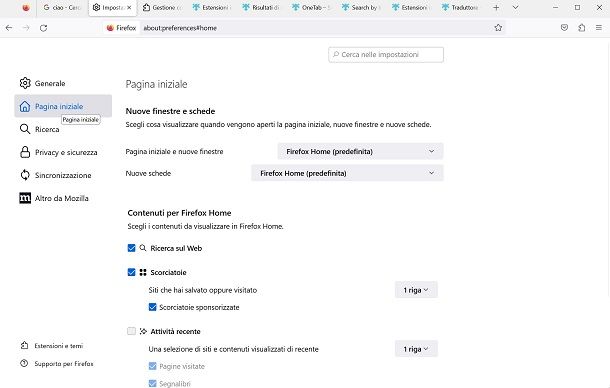
Come ti avevo promesso qualche capitolo fa, ho intenzione di mostrarti come personalizzare nuova scheda Firefox in modo da avere sempre uno spazio accogliente fin dal primo sguardo. Inizierò ancora una volta da PC, poi passerò anche ai dispositivi mobili.
Detto questo, vai al menu Impostazioni, poi premi la voce Pagina iniziale laddove trovi tutte le varie impostazioni in merito. Se vuoi cambiare la schermata Home mettendo, per esempio, quella del motore di ricerca, fai clic sul menu a tendina Pagina iniziale e nuove finestre, poi scegli Indirizzi personalizzati e, infine, incolla l'indirizzo che desideri nella casella che compare.
In questo modo avrai sempre questo link come prima pagina, sia nel caso tu stia aprendo il browser sia per le nuove schede. Se invece vuoi che le nuove schede aprano una pagina vuota invece di questo link, usa il menu a tendina Nuove schede e seleziona la voce Pagina vuota.
Vuoi velocizzare le tue ricerche? Allora assicurati di apporre la spunta a fianco delle opzioni che t'interessano nella sezione Contenuti per Firefox Home. Qui hai la possibilità che ti vengano mostrate le Scorciatoie verso siti che hai già visitato (e altri sponsorizzati se lascerai attiva la relativa spunta), le attività recenti con tutti i link che hai usato nell'ultimo periodo e, se lo desideri, lo Snippet di Firefox dove il browser inserirà link e notizie che ritiene rilevanti per te.
Se poi volessi, potresti usare l'estensione OneTab per avere la visualizzazione di tutte le schede aperte in un elenco di voci, andando a formare una pagina separata dalla quale vedere tutto ciò che hai aperto. Se invece preferisci fare qualche modifica più approfondita, puoi usare Firefox Color. Questo plugin di Firefox ti permette di creare in autonomia il tuo tema, salvarlo e poi condividerlo con gli altri utenti che potranno a loro volta usarlo sul proprio PC.
Se navighi da smartphone Android invece, puoi personalizzare la Home e le varie schede andando nel menu Impostazioni e poi sulla voce Pagina iniziale. Qui puoi scegliere se avere le scorciatoie (anche quelle pubblicizzate), i segnalibri, la funzione per riprendere da dove avevi lasciato, i siti visitati di recente e gli sfondi che andranno a comporre la tua Home o la nuova scheda. Poco sotto inoltre puoi scegliere se, ogni volta all'apertura del browser, aprire una pagina nuova o se riprendere dall'ultima scheda dalla quale stavi navigando.
Queste opzioni sui dispositivi Apple sono invece inglobate nella sezione Generale del menu Impostazioni. Qui puoi solo scegliere il motore di ricerca, la nuova scheda (se pagina iniziale, vuota o link personalizzato) e la pagina iniziale (se aprire una pagina nuova o ripristinare l'ultima scheda). Se fai tap su questa voce, troverai un menu dove scegliere se avere dei suggerimenti personalizzati, in base alle tue ricerche, lo sfondo della pagina e se aprire un link personalizzato o la pagina iniziale proprio come visto per Android.

Autore
Salvatore Aranzulla
Salvatore Aranzulla è il blogger e divulgatore informatico più letto in Italia. Noto per aver scoperto delle vulnerabilità nei siti di Google e Microsoft. Collabora con riviste di informatica e cura la rubrica tecnologica del quotidiano Il Messaggero. È il fondatore di Aranzulla.it, uno dei trenta siti più visitati d'Italia, nel quale risponde con semplicità a migliaia di dubbi di tipo informatico. Ha pubblicato per Mondadori e Mondadori Informatica.